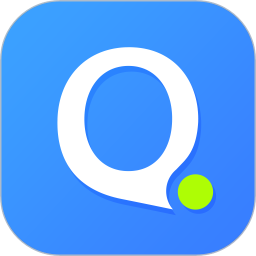qq输入法怎么设置快捷短语:qq输入法快速设置快捷短语的方法教程
作者:佚名 来源:主题软件园 时间:2024-02-22 16:30:01
qq输入法怎么设置快捷短语 qq输入法是一款1腾讯官方打造的手机输入法app,在这里大家可以随心切换不同格式的输入模式,超多热门流行的词汇可以直接使用,而且可以发送表情包、颜文字网络用语等方式,让你的交流聊天更充满趣味。还有非常多明星动漫主题免费下载,打造专属自己的个性键盘。那么有些qq输入法用户想设置快捷短语,接下来小编在线详细为qq输入法朋友们教学qq输入法快速设置快捷短语的方法。
1、下载安装好qq输入法软件后,打开软件进入主界面,点击个人中心,输入账号密码进行登录,也可以使用qq号登录软件,登录成功后出现下图的界面

2、关闭上图中的界面,在桌面右下角任务栏中找到已经运行的qq输入法,鼠标右键点击在弹出的菜单栏中选择属性设置选项,进入下图中的界面
3、在qq输入法的属性设置界面可以看到有很多设置的选项,点击界面左侧的“高级”选项,在界面右侧可以看到有自定义短语设置选项,点击它进入下一步
4、进入到qq输入法自定义短语设置界面,如图,点击界面的“添加新定义”选项,然后会出现添加自定义短语的窗口,我们进行设置
5、在添加自定义短语界面,可以在缩写下的框中输入你想要的快捷短语缩写,在设置该短语在候选中的位置,最后在最下方的选项框中输入快捷短语代表的快捷语言,如图。我们设置“您好有什么可以帮助您的呢”的快捷短语为“abc”
6、设置完成后点击确定就可以保存之前的设置,然后通过qq输入法输入快捷短语,在下方就会直接出现你设置的快捷语言,如图,输入abc,就会显示你设置的“您好有什么可以帮助您的呢”的快捷语